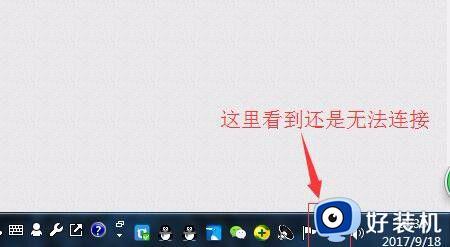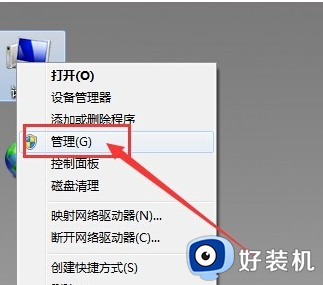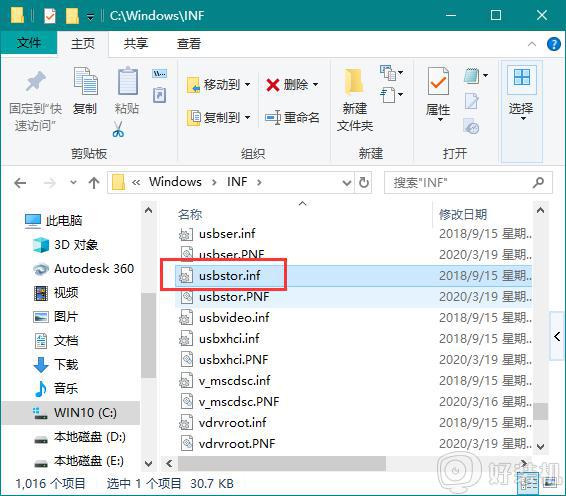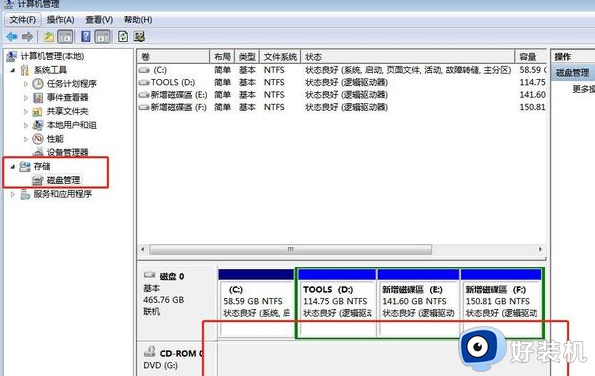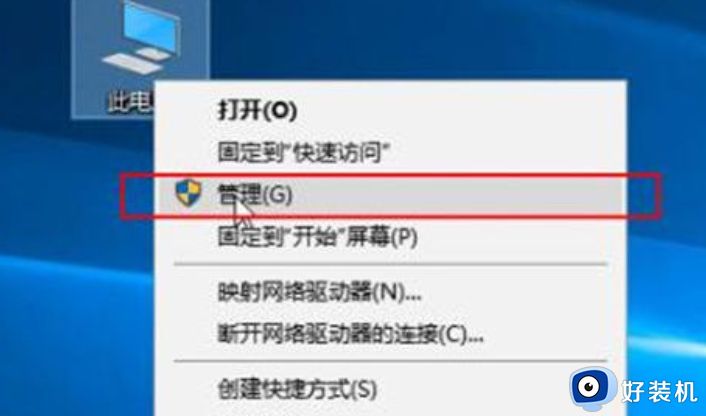电脑插网线为什么没反应 电脑插网线没反应的解决方法
时间:2024-02-10 11:04:00作者:mei
大家使用电脑都离不开网络,连接网线之后就可以上网看视频和玩游戏,有时候电脑插入网线后一直没反应,导致这个问题原因很多,如果网线硬件都没问题,可以参考下文方法解决,一起参考学习吧。
解决方法如下:
1、首先,在电脑桌面上鼠标右键点击连接图标,在打开网络和Internet设置打开以太网;
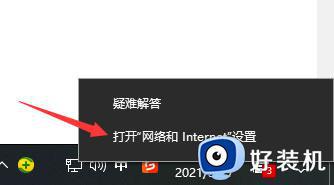
2、在以太网之后,在点击网络和共享中心;
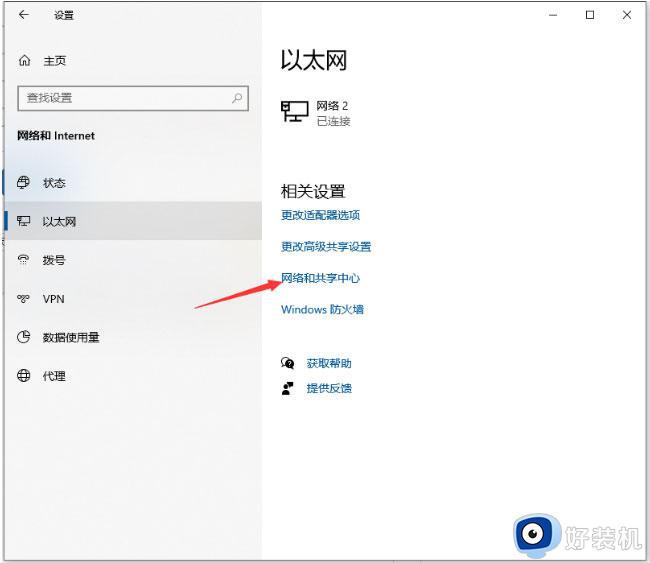
3、在网络和共享中心界面之后,在点击更改适配器设置;
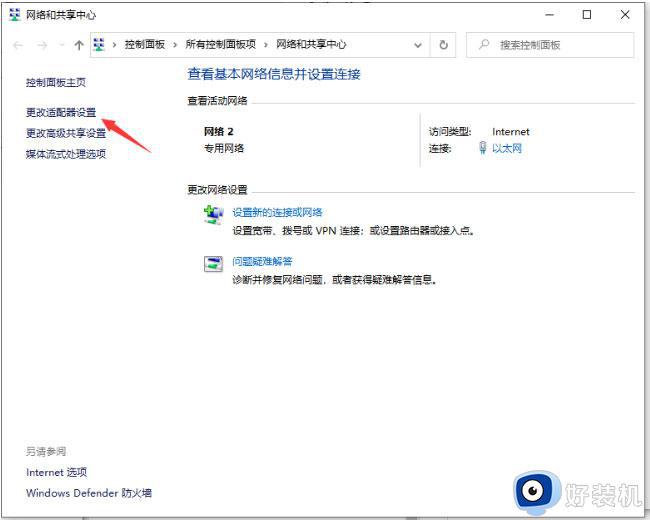
4、在鼠标右键本地连接,在选择属性;
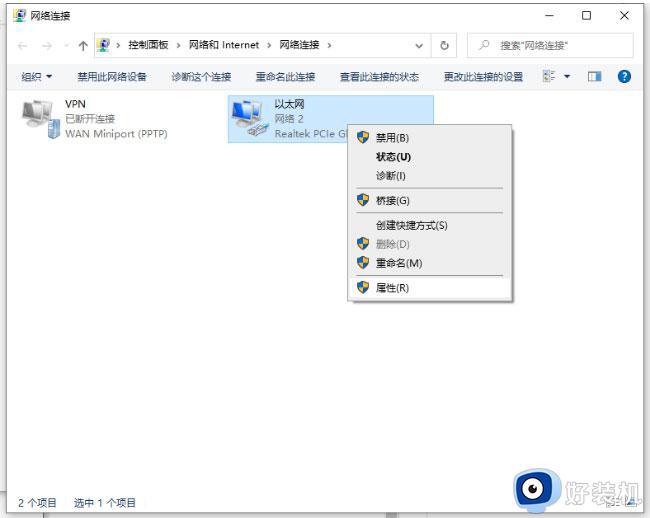
5、在本地连接属性界面之后,在点击配置;
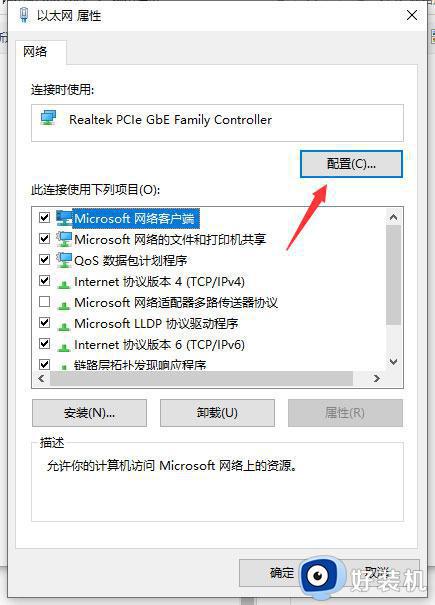
6、在配置界面选择高级,在点击连接速度和双工模式,就可以看到值默认为自动侦测;
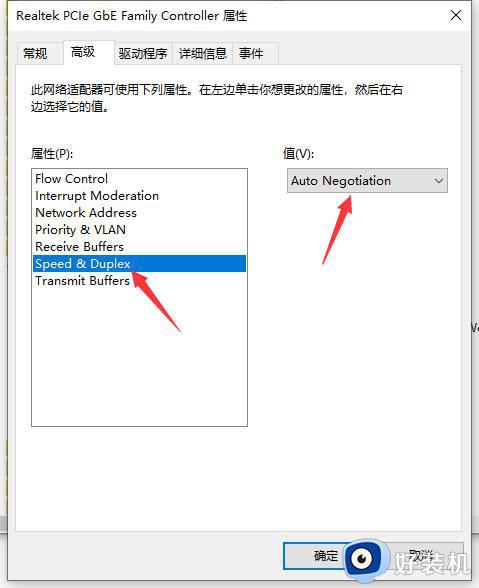
7、再将自动侦测改为10 Mbps半双工,在点击确定。就可以看到网线插入电脑已经有反应了,如果出现红色叉的问题,就可以将电脑主机插头拔了,进行放电,最后再重启电脑即可就不会再出现红叉了。
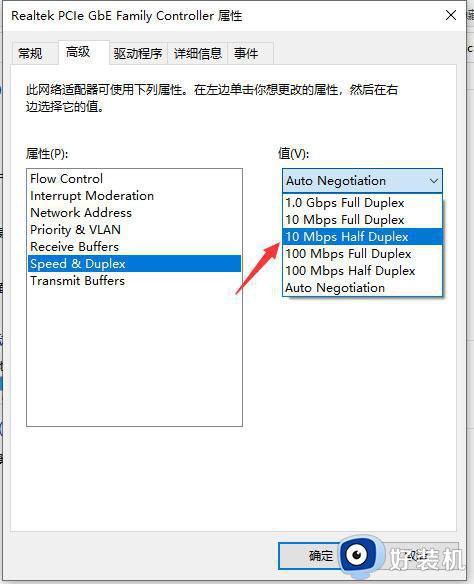
本文讲解电脑插网线没反应的解决方法,造成此故障原因有多种,希望本文讲解内容可以帮助到大家。